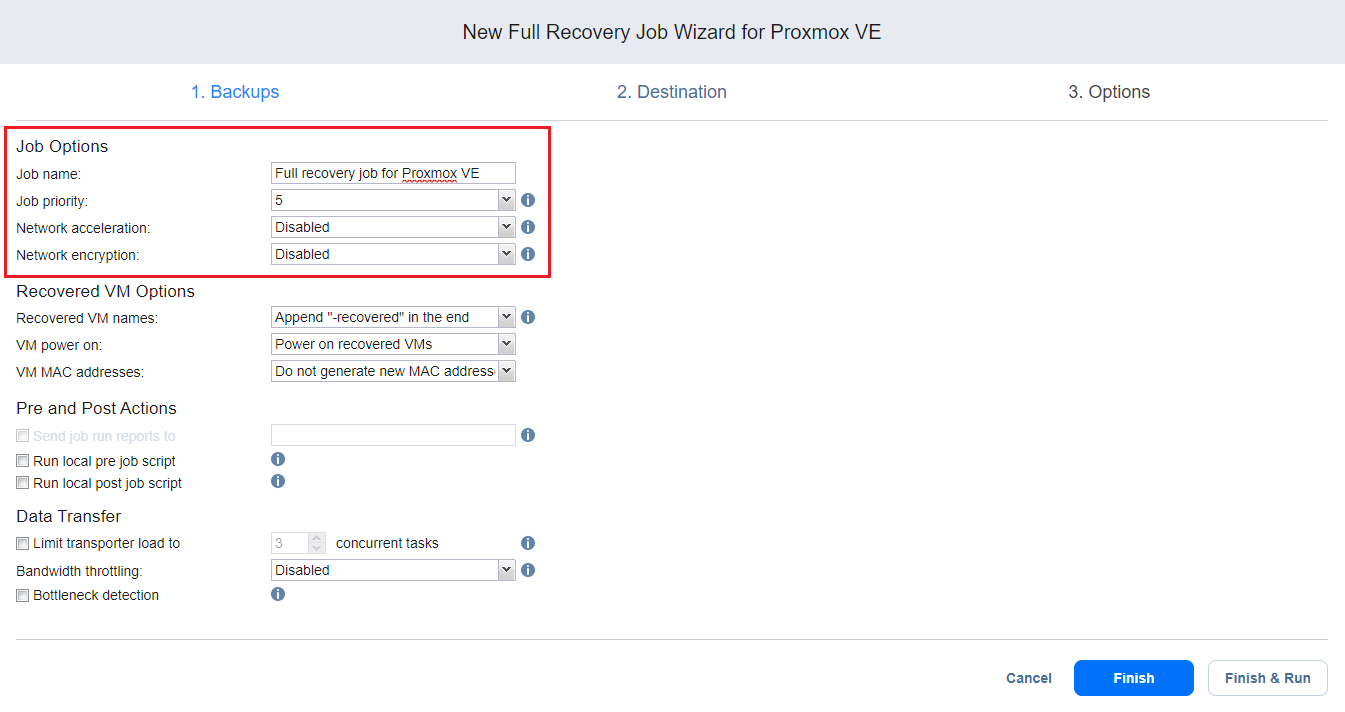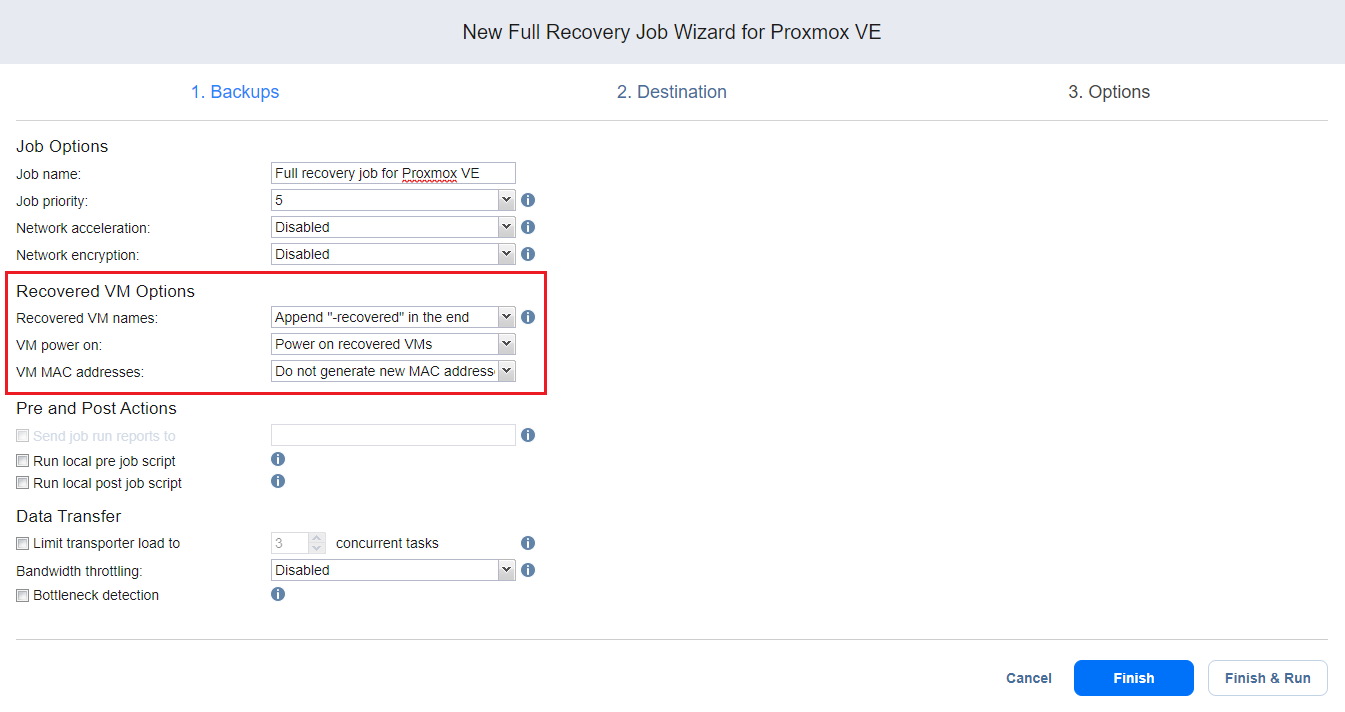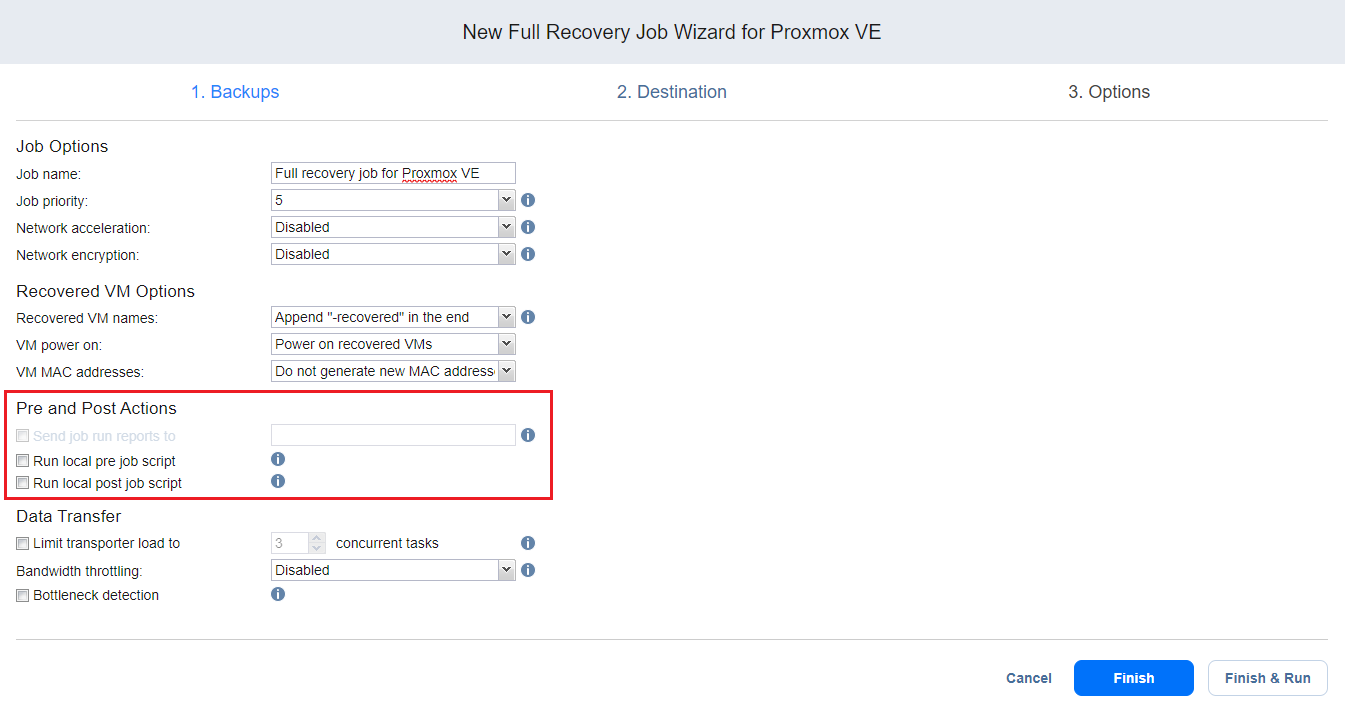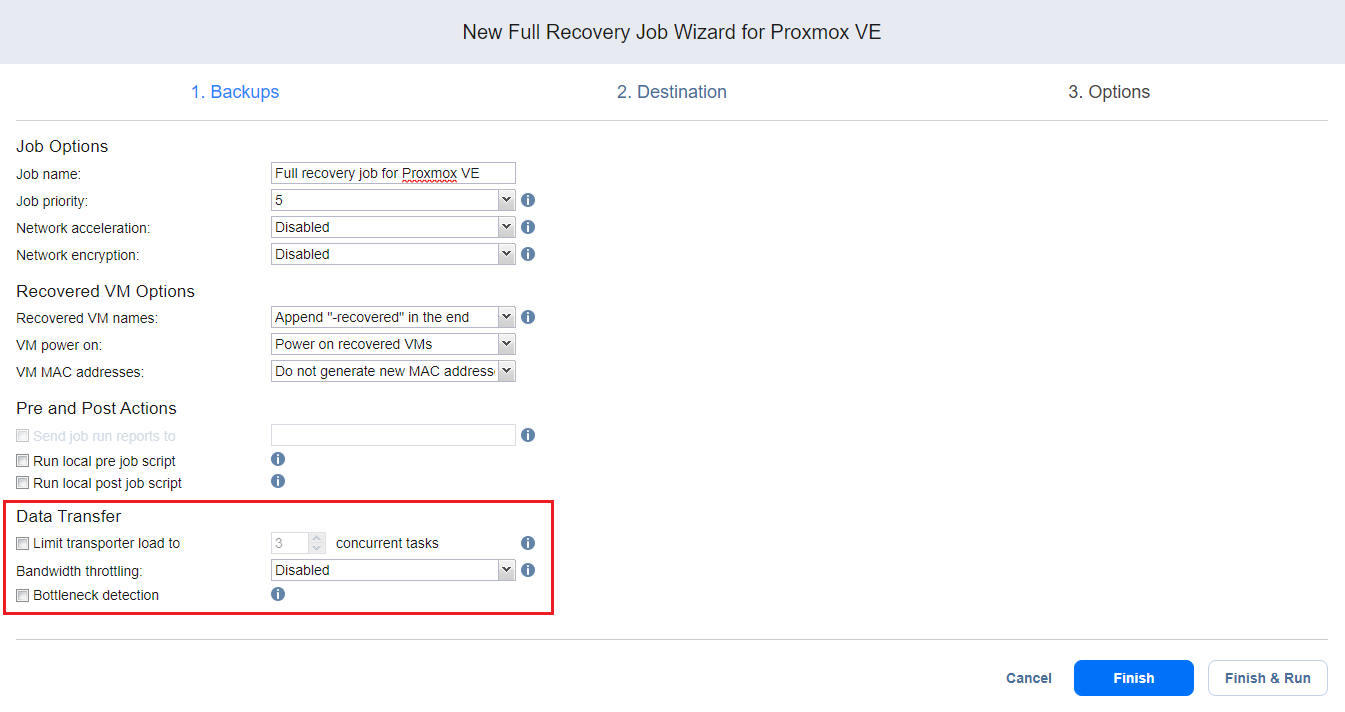Asistente de recuperación completa de jobs para Proxmox VE: Opciones
En la página Opciones del asistente, configure las opciones del job de recuperación.
Opciones del job
Especifique las opciones generales como se indica a continuación:
-
Nombre del job: Especifique un nombre para el job de recuperación.
-
Prioridad del job: Seleccione un nivel de prioridad del job entre 1 y 5, siendo 1 la prioridad más alta. Los transportadores dan prioridad a los Jobs con niveles de prioridad más altos durante el procesamiento de los jobs.
Nota
Esta opción sólo está disponible en las ediciones Enterprise, Enterprise Essentials, Enterprise Plus, MSP Enterprise y MSP Enterprise Plus.
-
Aceleración de la red: Con la aceleración de la red activada, NAKIVO Backup & Replication utiliza técnicas de compresión y reducción del tráfico para acelerar la transferencia de datos. Active esta opción si planea recuperar máquinas virtuales a través de enlaces WAN o LAN lentos.
-
Cifrado de la red: Con el cifrado de la red activado, los datos de la máquina virtual se protegen con cifrado AES 256 mientras viajan por la red. El cifrado de datos aumenta el tiempo necesario para hacer backups y la carga de CPU en las máquinas que ejecutan transportadores. Seleccione esta opción cuando recupere a través de WAN sin una conexión VPN.
Opciones de la máquina virtual recuperada
Especifique las opciones de recuperación de la siguiente manera:
-
Nombre de la máquina virtual recuperada: Elija uno de los siguientes:
-
Añada "-recovered" al final: Los nombres de las máquinas virtuales de origen se utilizan para los nombres de las máquinas virtuales recuperadas y se añade "-recoverd" después del nombre de las máquinas virtuales recuperadas.
-
Deje los nombres de las máquinas virtuales recuperadas como están: Los nombres de las máquinas virtuales recuperadas son idénticos a los nombres de las máquinas virtuales de origen.
-
Introduzca nombres personalizados para las máquinas virtuales recuperadas: Puede introducir nombres personalizados para las máquinas virtuales recuperadas.
Nota
Nombre de la máquina virtual Proxmox debe ser un nombre DNS válido, a saber:
-
Sólo puede contener caracteres alfabéticos [a-z, A-Z], numéricos (0-9), el signo menos ( - ) y el punto (.)
-
El carácter punto (.) sólo está permitido cuando se utiliza para delimitar los componentes de los nombres de estilo de dominio.
-
No puede empezar por un punto (.) ni por un signo menos (-).
-
No puede terminar con un punto (.) ni con un signo menos (-).
-
No puede contener dos o más puntos consecutivos (..)
-
No puede contener un signo menos y un punto seguidos en ninguna dirección (.-) (-.)
-
Puede contener dos o más signos menos (-) consecutivos.
-
-
-
Encendido de máquinas virtuales: Cuando se selecciona la opción Encendido de máquinas virtuales recuper adas, se encienden las máquinas virtuales recuperadas.
-
Direcciones MAC de la máquina virtual: Seleccione una de las siguientes opciones:
-
No generar nuevas direcciones MAC: Cuando se selecciona esta opción, la máquina virtualrecuperada tiene la misma dirección MAC que la máquina virtualde origen.
-
Generar nuevas direcciones MAC: Cuando se selecciona esta opción, se genera una nueva dirección MAC para la máquina virtualrecuperada.
-
Acciones previas y posteriores
NAKIVO Backup & Replication permite ejecutar un script antes de que comience la recuperación de las máquinas virtuales (un script previo al job) y después de que haya finalizado la recuperación de todas las máquinas virtuales del job (un script posterior al job). Los scripts sólo pueden ejecutarse en la máquina en la que está instalado el Director.
Ajustes de un guión previo al job
Para ejecutar un script antes de que el producto comience a recuperar máquinas virtuales, haga lo siguiente:
-
Coloque un archivo de script en la máquina en la que está instalado el Director.
-
Seleccione la opción Ejecutar script local previo al job y haga clic en el enlace de ajustes.
-
Especifique los siguientes parámetros en el cuadro de diálogo que se abre:
-
Ruta del script: Especifique una ruta local al script en la máquina en la que está instalado el Director. Debe especificarse un intérprete de script.
-
-
Ejemplo (Windows): cmd.exe /c D:\script.bat
Ejemplo (Linux): bash /root/script.sh
-
Comportamiento del job: Elija uno de los siguientes comportamientos de job en relación con la finalización del script:
-
Esperar a que finalice el script: Con esta opción seleccionada, la copia de seguridad de la máquina virtual se inicia sólo después de que finalice el script.
-
No espere a que finalice el script: Con esta opción seleccionada, el producto ejecuta el script y empieza a hacer backups de máquinas virtuales al mismo tiempo.
-
-
Tratamiento de errores: Elija uno de los siguientes comportamientos de job en relación con el fallo de script:
-
Continuar el job en caso de fallo de script: Con esta opción seleccionada, el job hace backup de la máquina virtual aunque haya fallado el script.
-
Falla el job si falla el script: Con esta opción seleccionada, si falla el script, el job falla y no se hace backup de la máquina virtual.
-
-
Ajustes de un script post job
Para ejecutar un script después de que el producto haya finalizado de hacer backup de todas las máquinas virtuales, haga lo siguiente:
-
Coloque un archivo de script en la máquina en la que está instalado el Director.
-
Seleccione la opción Ejecutar script local posterior al job y haga clic en el enlace de ajustes.
-
Especifique los siguientes parámetros en el cuadro de diálogo que se abre:
-
Ruta del script: Especifique una ruta local al script en la máquina en la que está instalado el Director. Debe especificarse un intérprete de script.
-
-
Ejemplo (Windows): cmd.exe /c D:\script.bat
Ejemplo (Linux): bash /root/script.sh
-
Comportamiento del job: Elija uno de los siguientes comportamientos de job en relación con la finalización del script:
-
Esperar a que finalice el script: Con esta opción seleccionada, el job se encuentra en estado "en ejecución" hasta que finaliza el script.
-
No esperar a que finalice el script: Con esta opción seleccionada, el job se completa aunque la ejecución del script siga en curso.
-
-
Tratamiento de errores: Elija uno de los siguientes comportamientos de job en relación con el fallo de script:
-
Continuar el job en caso de fallo de script: Con esta opción seleccionada, el fallo de script no influye en el estado del job.
-
Falla el job si falla el script: Con esta opción seleccionada, si falla el script, el estado del job se establece como "fallido" aunque la copia de seguridad de la máquina virtual se realice correctamente.
-
-
Notificaciones por correo electrónico
NAKIVO Backup & Replication puede enviar notificaciones por correo electrónico sobre el estado de finalización de los jobs a los destinatarios especificados. Esta función complementa las notificaciones globales y permite configurar las notificaciones a nivel de cada job.
Para activar esta opción, asegúrese de que los ajustes de correo electrónico están configurados.
Para enviar notificaciones por correo electrónico, haga lo siguiente:
-
En la sección Acciones previas y posteriores, seleccione la opción Enviar los informes de ejecución del job a.
-
Especifique una o varias direcciones de correo electrónico en el cuadro de texto. Utilice punto y coma para separar varias direcciones de correo electrónico.
Transferencia de datos
En esta sección, elija un modo de transporte para escribir los datos de la máquina virtual, seleccione qué transportador se utilizará para leer los datos de la máquina virtual de origen y configure la limitación del ancho de banda.
Transportador Carga
Puede limitar el número máximo de tareas de transportador utilizadas por el job. Por defecto, este número está fijado en 3 tareas simultáneas.
Para cambiar el número de tareas por defecto, haga lo siguiente:
En la sección Transferencia de datos, seleccione la casilla Limitar la carga del transportador a .
Especifique el número de tareas simultáneas en la casilla correspondiente.
Limitación del ancho de banda
Siga los pasos que se indican a continuación para regular la velocidad de transferencia de datos a través de la red para su job de recuperación:
-
Para la opción de limitación del ancho de banda, seleccione Activar.
Nota
Si la limitación del ancho de banda está desactivada para el job actual, las reglas globales de ancho de banda pueden seguir aplicándose a su job. Consulte Limitación del ancho de banda para obtener más detalles.
-
Haz clic en el enlace de ajustes que aparece.
-
Se abre el cuadro de diálogo Reglas de ancho de banda de job con la lista de reglas disponibles. Dispone de las siguientes opciones:
-
Crea una nueva regla de ancho de banda para tu job de recuperación:
-
Haga clic en el botón Crear nueva regla.
-
Se abre el cuadro de diálogo Nueva regla de ancho de banda. Consulte el tema Limitación del ancho de banda para obtener detalles sobre la creación de una regla de ancho de banda.
-
Haga clic en Guardar.
-
-
Active una regla de ancho de banda existente para su job: Seleccione la casilla de verificación situada a la izquierda de la regla de ancho de banda necesaria. Para desactivar una regla de ancho de banda de su job, desmarque la casilla correspondiente.
-
Editar una regla de ancho de banda: Haga clic en el enlace Editar de una regla de ancho de banda y modifíquela en el cuadro de diálogo Editar regla de ancho de banda que se abre.
-
Desactivar una regla de ancho de banda: Haga clic en el enlace Desactivar. La regla de ancho de banda está desactivada para todos los jobs.
-
Eliminar una regla de ancho de banda: Haga clic en el enlace Eliminar y, a continuación, en Eliminar para confirmar la operación.
-
Detección de cuellos de botella
Cuando la opción de detección de cuellos de botella está activada, se recopila información adicional y se registra en los registros de NAKIVO Backup & Replication en el curso de la transferencia de datos con el fin de detectar cuellos de botella. Marque esta opción para activar la capacidad de detección de cuellos de botella de los transportadores que participan en el job.
Cómo completar el nuevo asistente de jobs de recuperación completa para Proxmox VE
Pulse Finalizar o Finalizar & Ejecutar para completar la creación del job.
Nota
Si hace clic en Finalizar & Ejecutar, tendrá que definir el alcance de su job. Consulte Ejecutar jobs bajo demanda para obtener más detalles.